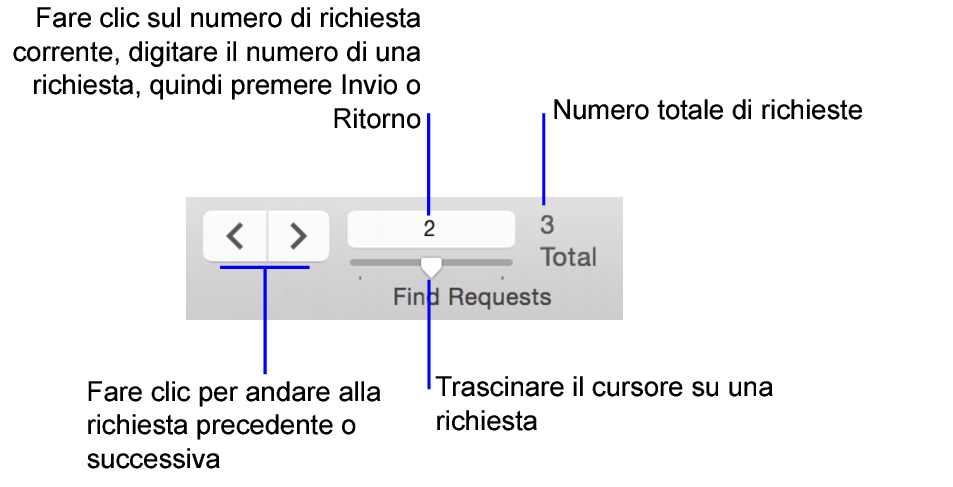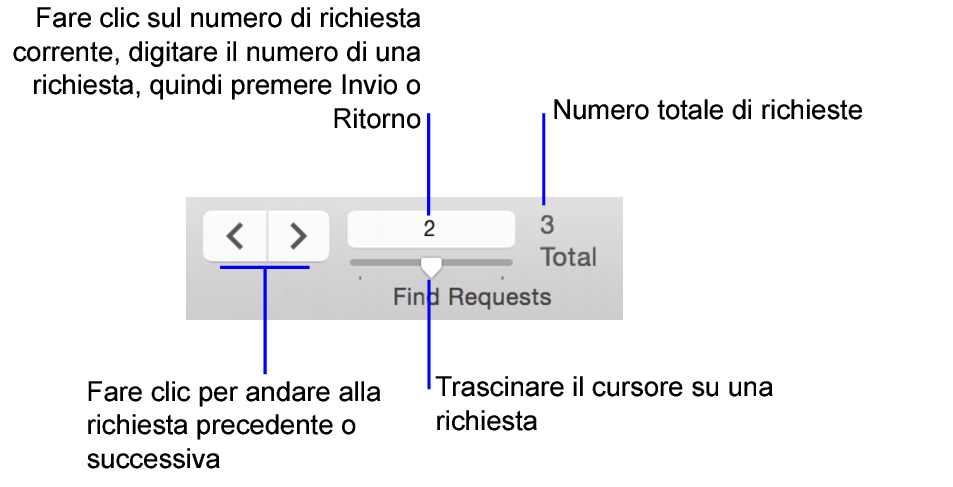
Per trovare record corrispondenti a | Eseguire questa operazione | Esempio |
Tutti i criteri specificati (ricerca con operatore logico AND) | Per restringere il campo di ricerca, immettere più criteri in quanti più campi possibile per rendere più specifica la richiesta di ricerca. | Per trovare tutte le persone di nome Verdi che lavorano nel settore Vendite, digitare Verdi nel campo Cognome e Vendite nel campo Settore. È possibile restringere un gruppo trovato dopo averlo creato. Vedere Limitazione di un gruppo trovato. |
Almeno un insieme di criteri, ma non necessariamente tutti (ricerca con operatore logico OR) | Ampliare la ricerca, inserendo i criteri nella prima richiesta di ricerca. Fare clic su Nuova richiesta. Immettere il secondo criterio o insieme di criteri. Aggiungere ulteriori richieste per ciascun (insieme) di criteri. | Per includere i clienti di New York e di Parigi nel gruppo trovato, digitare New York nel campo Città della prima richiesta, quindi digitare Parigi nel campo Città della seconda richiesta. Per includere le società con più di 100 dipendenti e con fatturato superiore a 100 milioni di lire, digitare > 100 in Numero di dipendenti nella prima richiesta, quindi digitare > 100.000.000 in Fatturato nella seconda richiesta. Per includere gli studenti del terzo anno di tedesco e gli studenti del quinto anno di inglese, digitare 3 nel campo Livello e Tedesco nel campo Corso nella prima richiesta, quindi digitare 5 nel campo Livello e Inglese nel campo Corso nella seconda richiesta. |